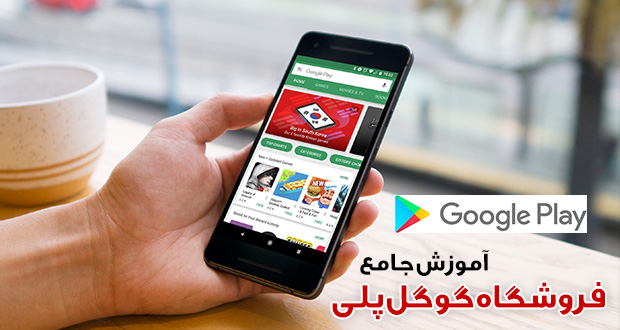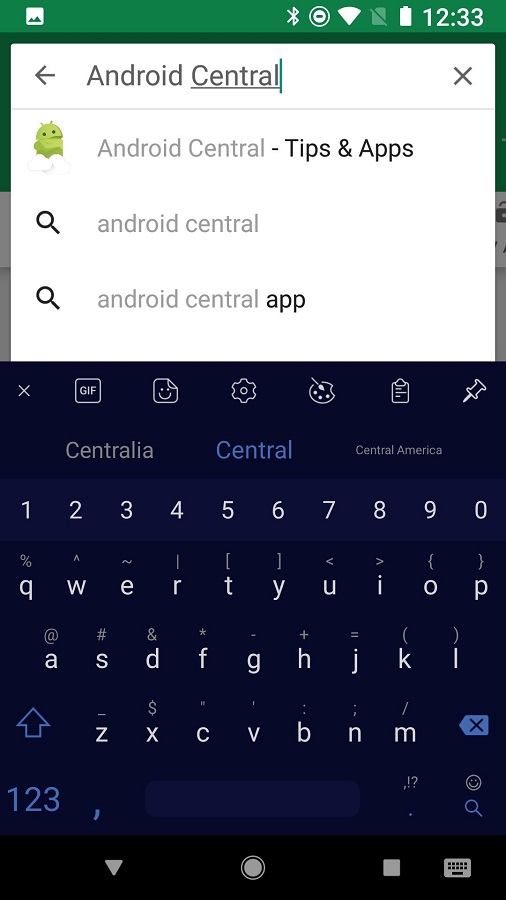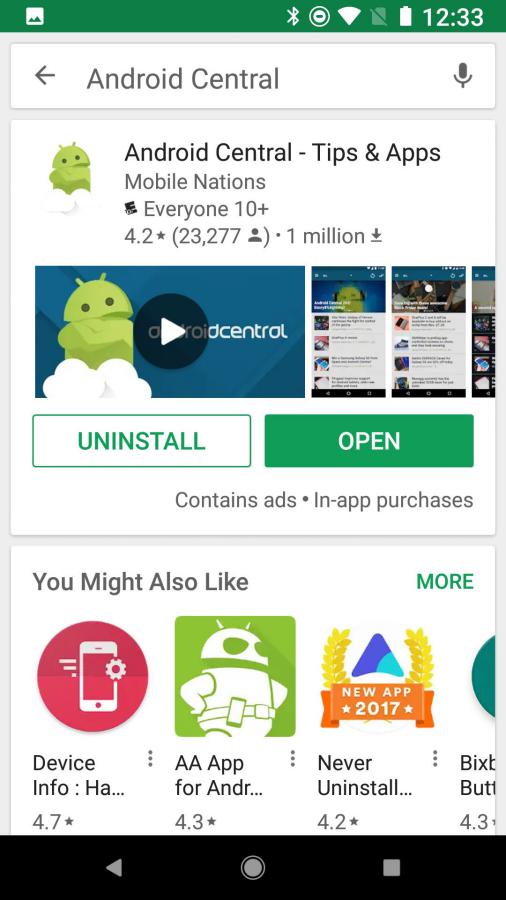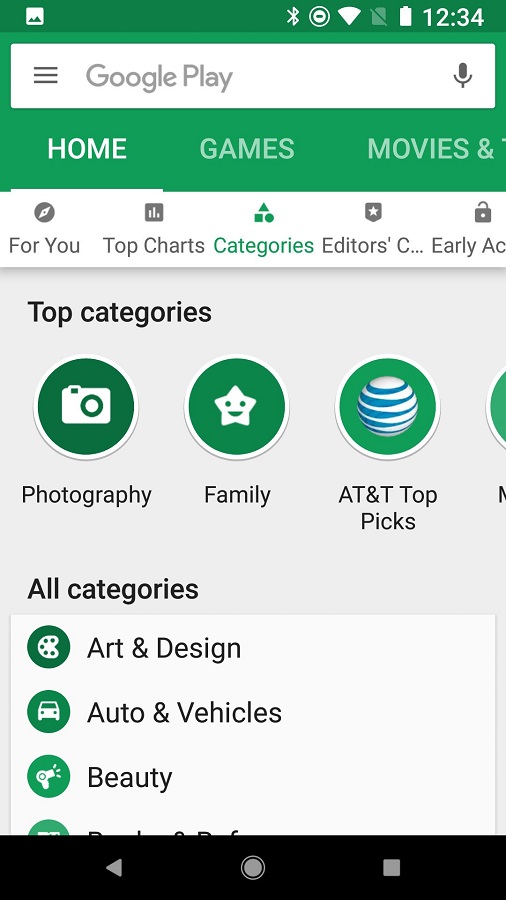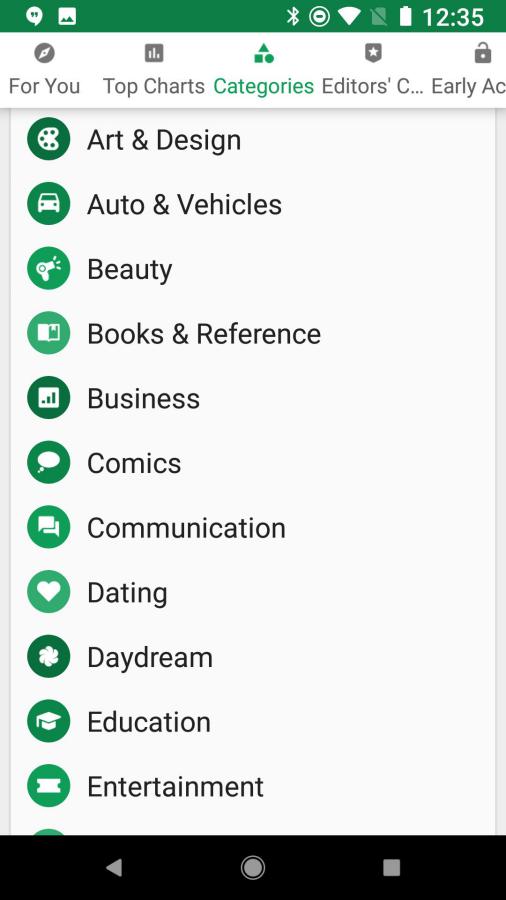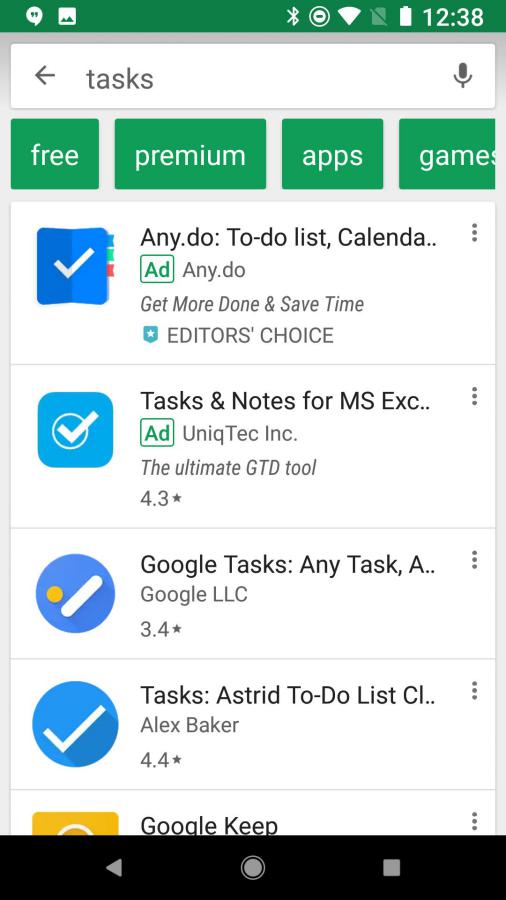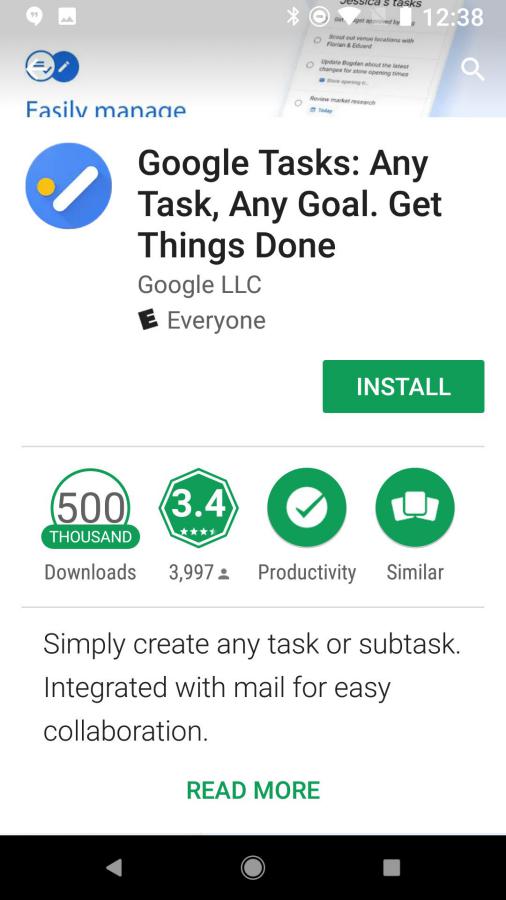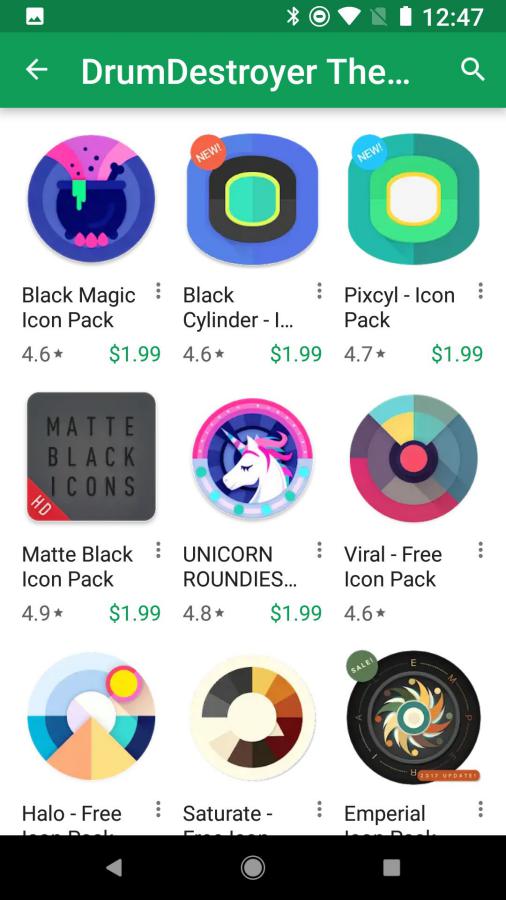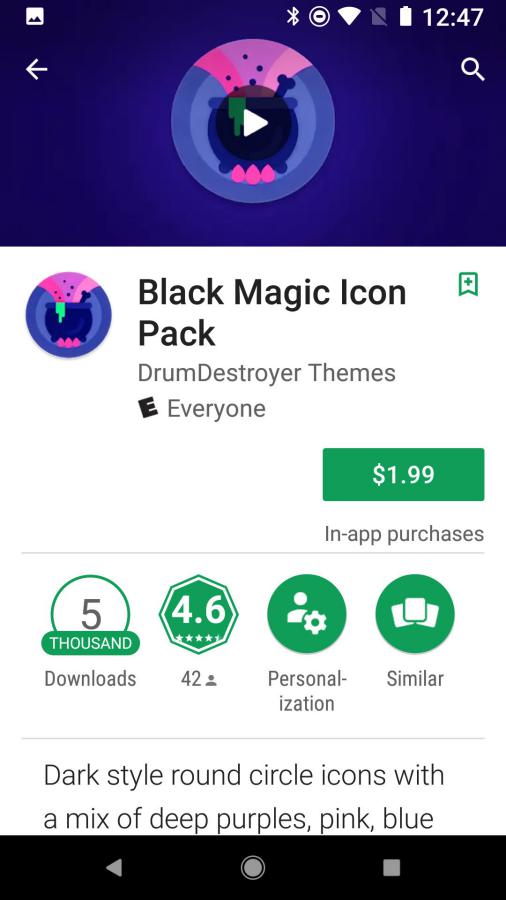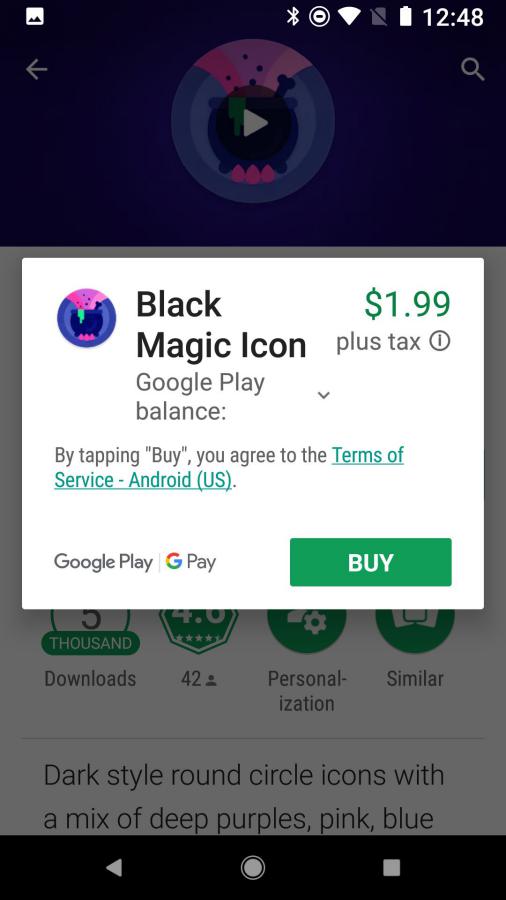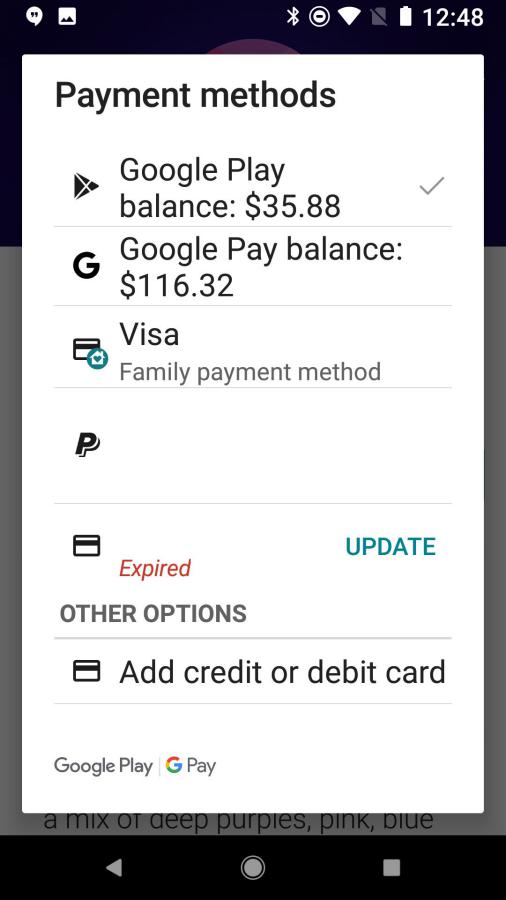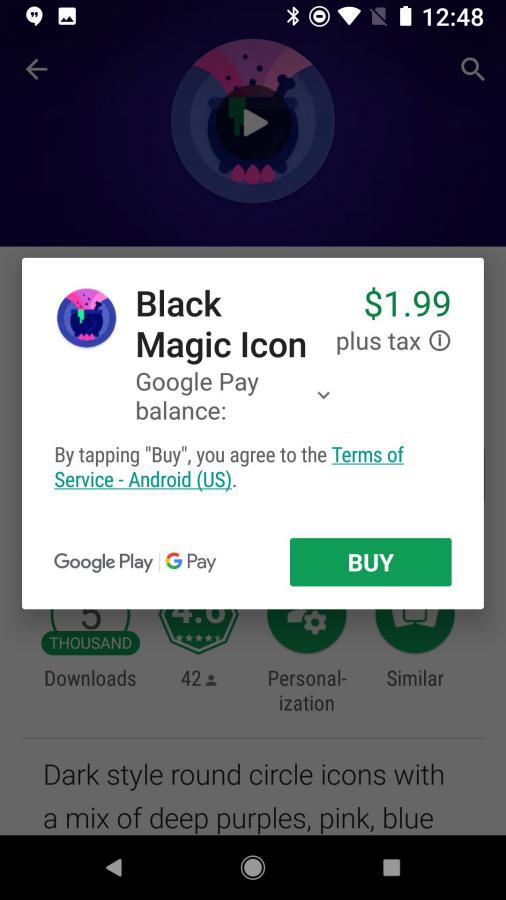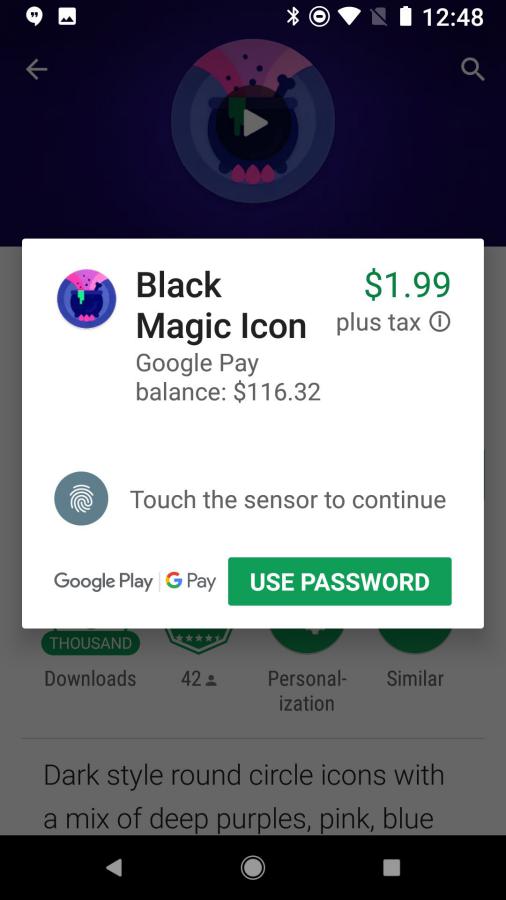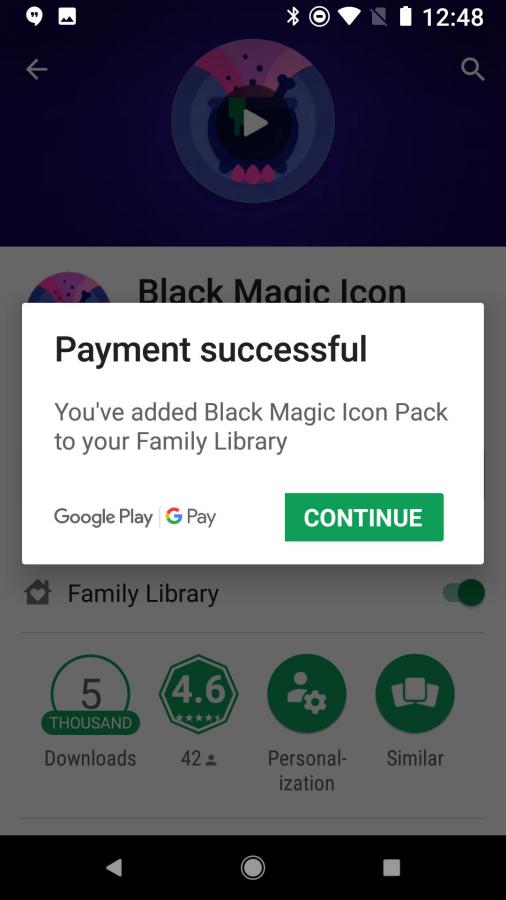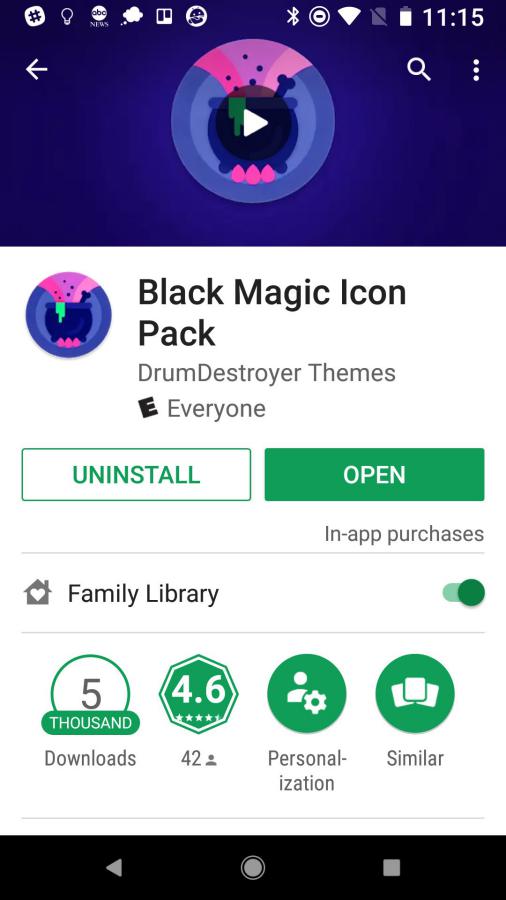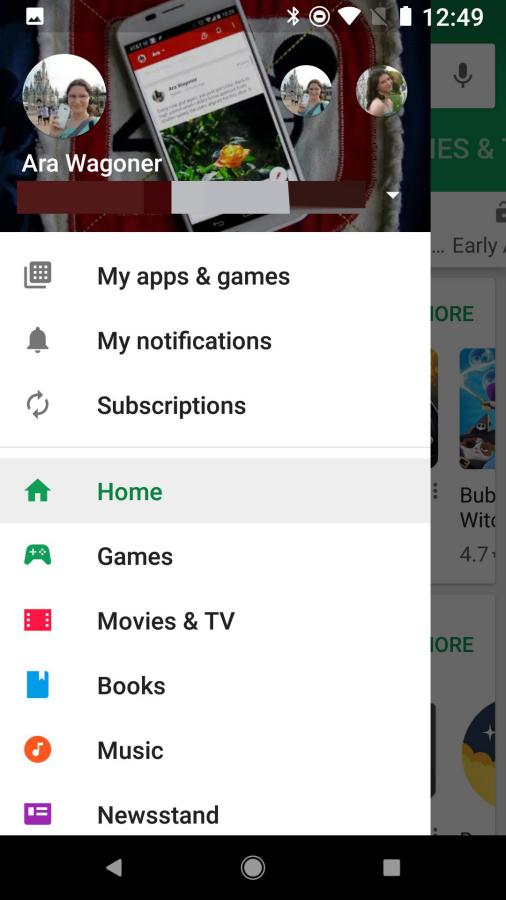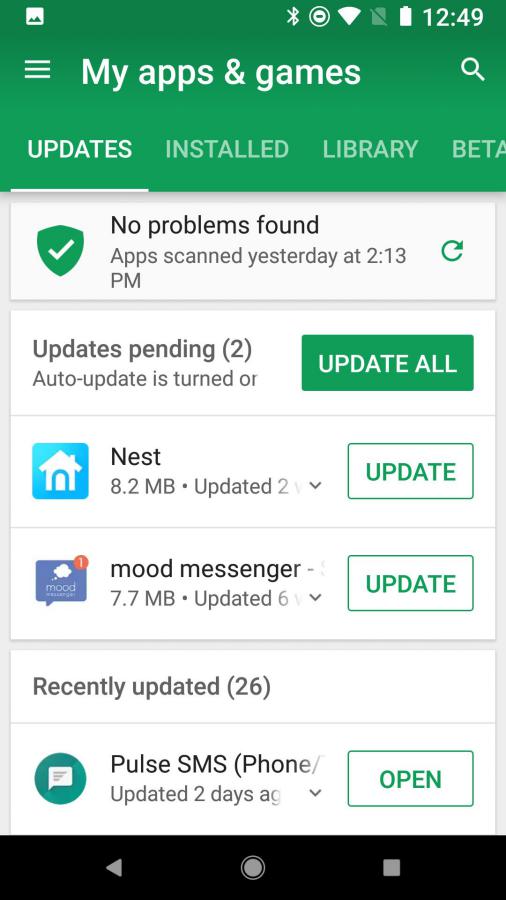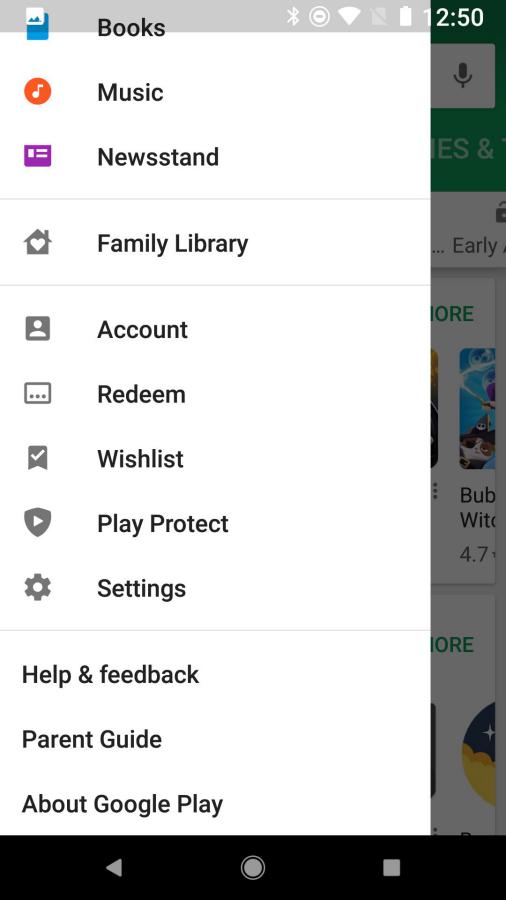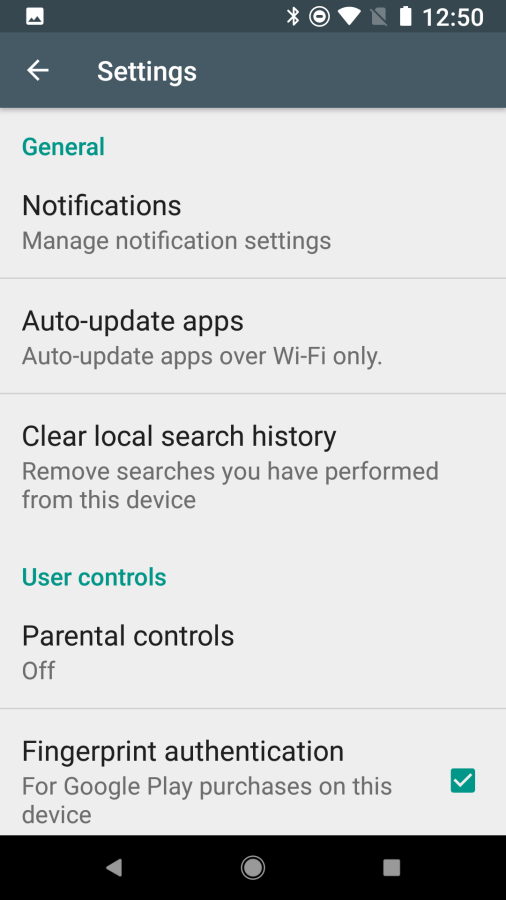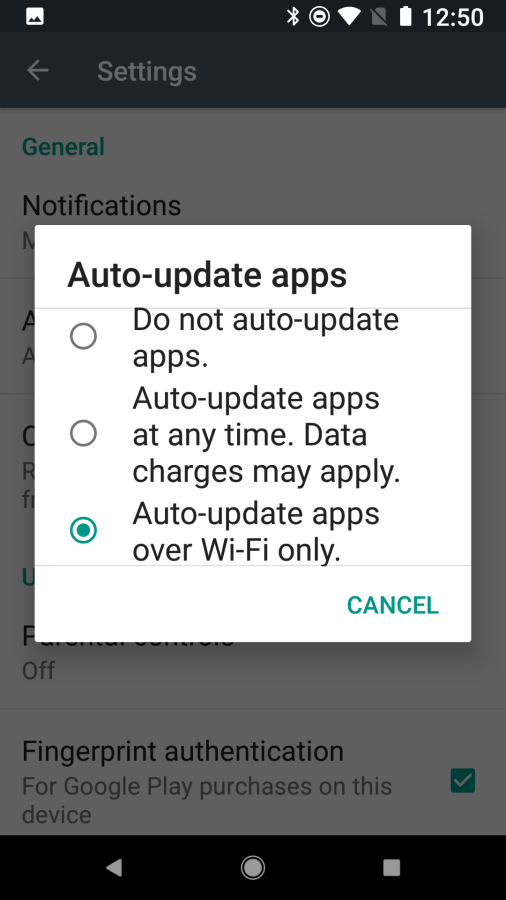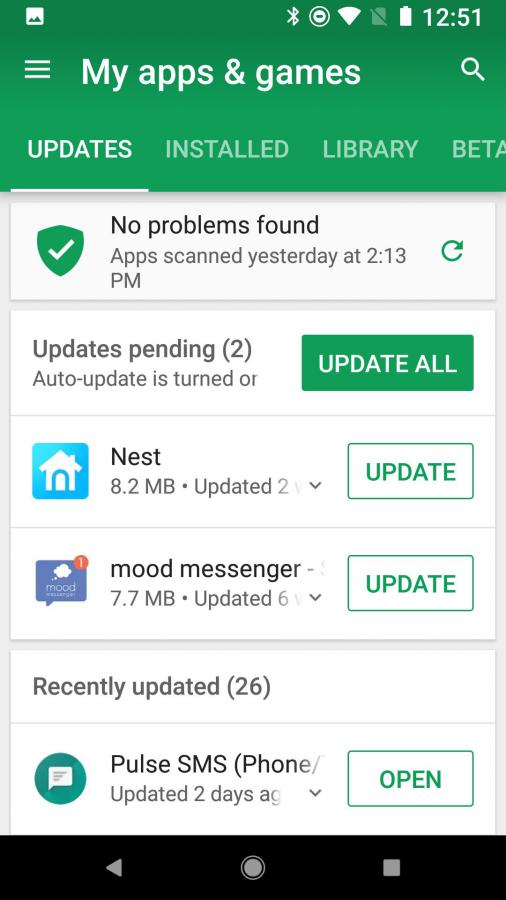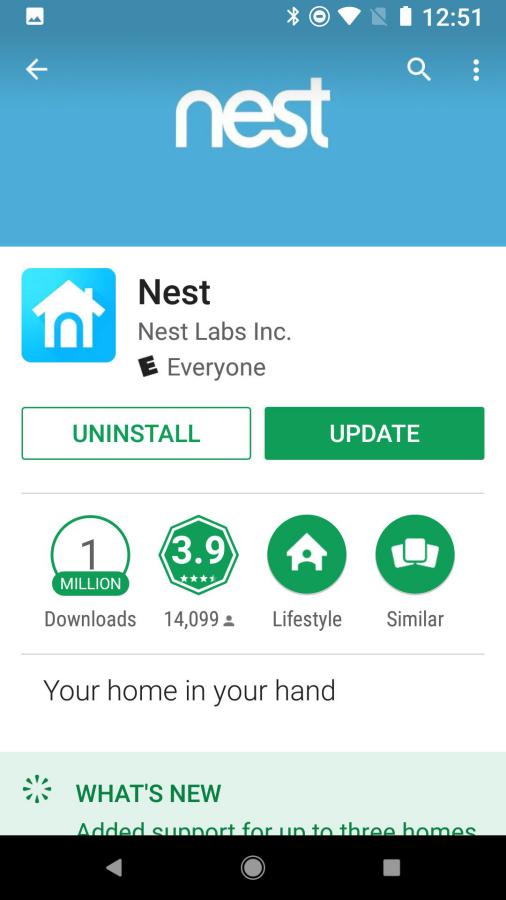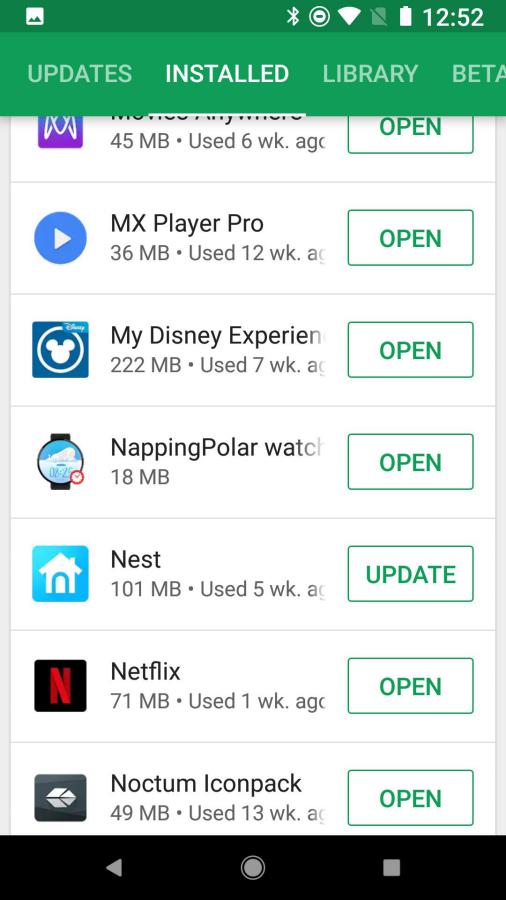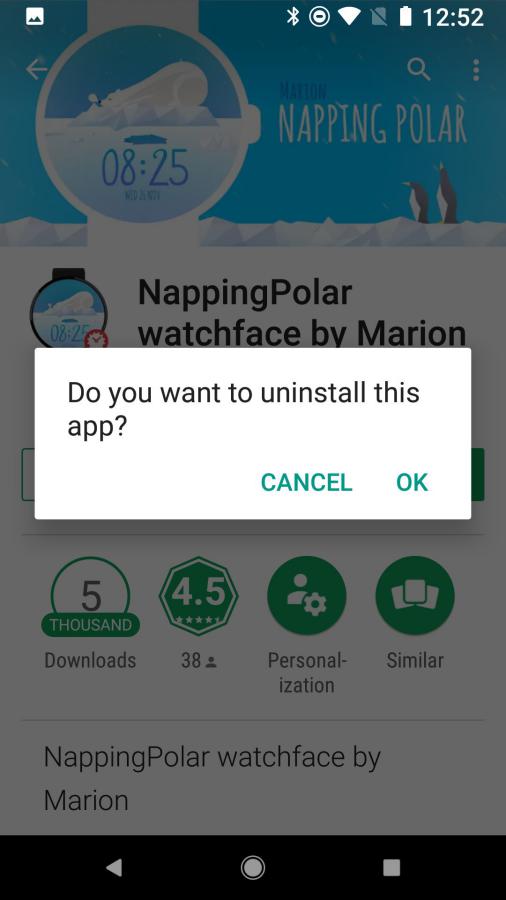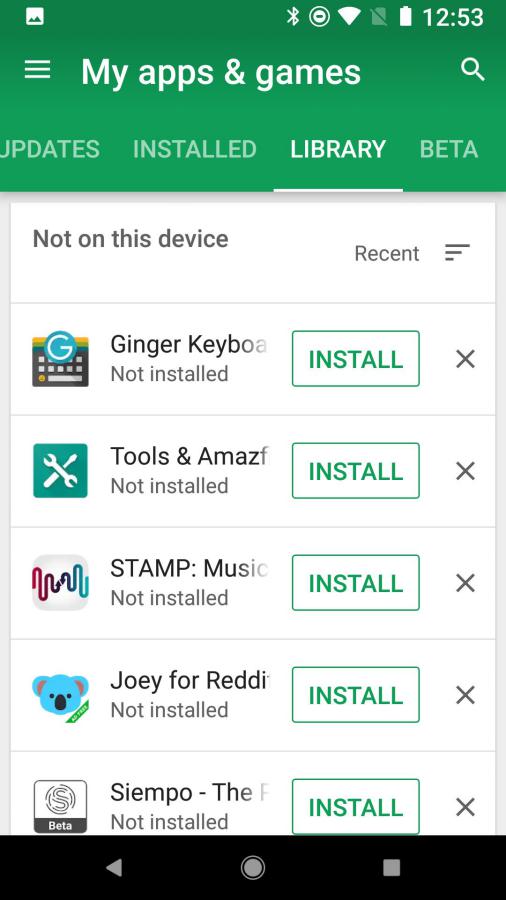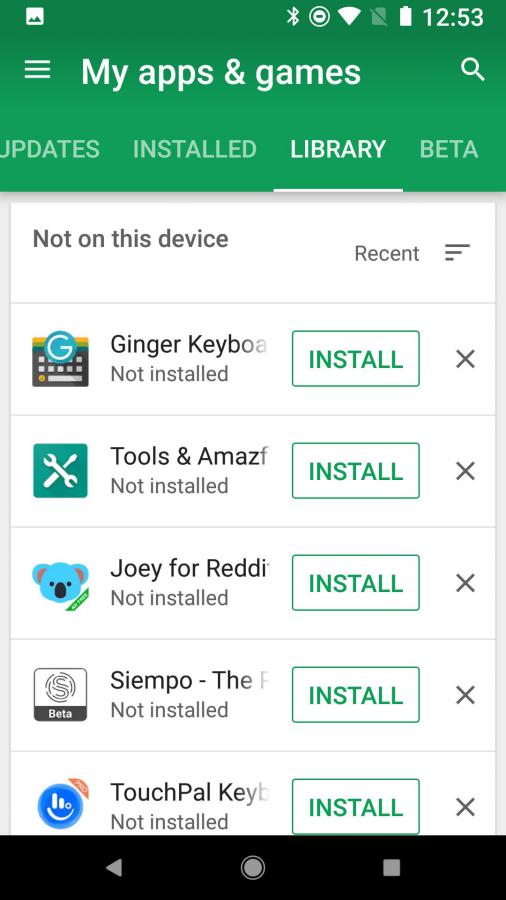در این مقاله آموزش جامعی از کار با فروشگاه گوگل پلی (Google Play Store) پلتفرم اندروید را ارائه خواهیم کرد. با استفاده از این آموزش شما قادر به دانلود، آپدیت و مدیریت اپلیکیشن ها توسط گوگل پلی استور خواهید بود.
فرقی نمیکند این نخستین گوشی هوشمند شما یا نخستین باری است که در پلتفرم اندروید استفاده میکنید. دلایل زیادی برای دوست داشتن آن وجود دارد و بیشتر این علایق را میتوان در برخی اپلیکیشن ها که بر روی گوشی (یا تبلت) خود نصب میکنید یافت. فروشگاه گوگل پلی ، فروشگاه اپلیکیشن های گوگل است و استفاده از آن به جای دیگر منابع اپلیکیشن ها از اهمیت زیادی برخوردار است؛ زیرا آن پیش از هر چیزی اقدام به اسکن برنامه کرده تا مطمئن شود فعالیتهای غیرعادی توسط آن صورت نمیگیرد.
آموزش جامع فروشگاه گوگل پلی
شاید اگر اولین بار است که وارد فروشگاه گوگل پلی میشوید کمی سردرگم شوید، اما نگران نباشید. ما اینجا هستیم تا برای شروع به شما کمک کنیم.
–
آموزش جستجوی اپلیکیشن در گوگل پلی |
اگر نام اپلیکیشنی را میدانید و حالا میخواهید به دنبال آن بگردید، یا آنکه میدانید آن چه نوع اپلیکیشنی است، شما میتوانید از جعبه جستجویی که در بالای صفحه قرار گرفته است استفاده کنید.
- بر روی آیکون فروشگاه گوگل پلی کلیک کرده و وارد آن شوید.
- بر روی جعبه خالی بالای صفحه که به صورت کمرنگ عبارت Google Play روی آن درج شده کلیک کنید.
- نام اپلیکیشن (یا نوع آن) را در داخل جعبه وارد کنید.
- بر روی آیکون جستجو بر روی کیبورد خود کلیک کنید.
اگر مطمئن نیستید که چه میخواهید، شما نمیتوانید به نتیجهی دلخواه برسید. پس باید به دنبال راههای دیگری برای جستجو در فروشگاه گوگل پلی بگردید که در ادامه به شما معرفی خواهیم کرد.
–
آموزش مرور اپلیکیشن ها در گوگل پلی |
شما میتوانید از طریق زبانهی “Top Charts” در گوگل پلی مرور کنید و یک اپلیکیشن جدید که میخواهید را پیدا کرده و بر روی گوشی خود نصب کنید.
- بر روی آیکون فروشگاه گوگل پلی کلیک کرده و وارد آن شوید.
- بر روی زبانهی Top Charts زیر زبانهی Home کلیک کنید.
شما حالا میتوانید در بخش اپلیکیشن های جدید به مرور بپردازید. به سمت چپ و راست انگشت خود را بکشید تا بین چارتهای Top Free، Top Paid، Top Grossing، Top New Free، Top New Paid و Trending جابجا شوید.
شما میتوانید همچنین مبتنی بر دسته بندی دلخواه خود به مرور در بین اپلیکیشنها بپردازید.
- بر روی آیکون فروشگاه گوگل پلی کلیک کرده و وارد آن شوید.
- بر روی زبانهی Categories در زیر زبانههای Home/Games کلیک کنید.
- بر روی دسته بندی که میخواهید کلیک کنید.
حالا برخی از دسته بندیهای اپلیکیشن ها را میتوانید ببینید. در بالای صفحه، محبوبترین دسته بندیها نمایان هستند، اما اگر میخواهید هر دسته بندی به صورت جداگانه هم دارای یک زبانهی Top Charts است. هر اپلیکیشنی که مورد نظرتان بود را میتوانید دانلود و نصب کنید.
–
آموزش دانلود اپلیکیشن های رایگان |
- بر روی یک اپلیکیشن در نتایج جستجو یا دسته بندیها کلیک کنید.
- بر روی Read More کلیک کنید و به دنبال توضیحات و بررسیهای بگردید تا مطمئن شوید اپلیکیشن مد نظرتان را پیدا کردهاید.
- حالا بر روی Install ضربه بزنید تا برنامه بر روی گوشی شما نصب شود.
اپلیکیشن حالا دانلود و خودکار بر روی گوشی شما نصب خواهد شد که نسبت به حجمی که دارد ممکن است مدتی به طول انجامد. اگر شما از دیوایسی استفاده میکنید که نسخههای قدیمیتر اندروید بر روی آنها نصب است، پیش از دانلود یک اپلیکیشن باید پیش از نصب مجوزهای لازم را تایید کنید. البته توصیه میکنیم پیش از تایید، مجوزهای مربوطه را مطالعه کنید. زمانی که نصب اپلیکیشن به اتمام رسید، بر روی دکمهی Open کلیک کنید تا برنامه اجرا شود.
–
آموزش خرید اپلیکیشن های پرداختی |
پروسهی خرید یک اپلیکیشن کمی متفاوت از دانلود یک اپلیکیشن رایگان است.
- بر روی یک اپلیکیشن که قصد خریدش را دارید کلیک کنید.
- بر روی قیمتی که باید بپردازید کلیک کنید. آن در یک کادر سبز رنگ قابل رویت است.
- روش پرداختی پیشفرض شما به نمایش درمیآید. اگر میخواهید آن را تغییر دهید، بر روی فلش رو به پایین کلیک کنید تا از روش دیگری استفاده کنید.
- حال بر روی Payment methods کلیک کنید.
- یکی از روشهای مد نظرتان را انتخاب کنید. اگر ندارید، باید یک کارت اعتباری بینالمللی، کحساب پی پال یا غیره را وارد کنید.
- سپس بر روی Buy کلیک کنید.
- رمزعبور گوگل پلی خود را تایید کرده یا از اسکنر اثر انگشت گوشی خود استفاده کنید.
- پروسهی پرداخت انجام میشود و دانلود شروع میشود. بر روی Continue کلیک کنید تا پنجره بسته شود.
=
آموزش آپدیت اپلیکیشن ها |
اپلیکیشن ها هر از گاهی نیازمند به روزرسانی هستند و اگر شما بخواهید به صورت دستی آنها را آپدیت کنید باید طبق مراحل زیر پیش بروید:
- فروشگاه گوگل پلی را اجرا کنید. انگشتتان را از گوشهی سمت چپ صفحه به راست بکشید و سپس بر روی آیکون منوی 3 خط روی هم در بالای سمت چپ صفحه ضربه بزنید.
- بر روی My apps & games کلیک کنید.
- اپلیکیشن هایی که نیازمند به روزرسانی هستند در بالای لیست قرار دارند. برای آپدیت یک برنامه، بر روی گزینهی Update در سمت راست نام آن کلیک کنید.
- برای آپدیت تمام اپلیکیشن ها بر روی دکمهی سبز رنگ بالای این لیست با عنوان Update All کلیک کنید.
–
آموزش فعالسازی آپدیت خودکار |
به جای آپدیت دستی اپلیکیشنها که ممکن است شما به راحتی آنها را فراموش کنید، گوگل پلی میتواند اگر شما به وای فای متصل باشید، به صورت خودکار برنامههایتان را آپدیت کند. اگر شما میخواهید آپدیت برنامهها در حالت اتصال موبایلی انجام شود نیز میتوانید به راحتی از تنظیمات آن را اعمال کنید.
- فروشگاه گوگل پلی را اجرا کنید. انگشتتان را از گوشهی سمت چپ صفحه به راست بکشید و سپس بر روی آیکون منوی 3 خط روی هم در بالای سمت چپ صفحه ضربه بزنید.
- به سمت پایین صفحه آمده و بر روی گزینهی Settings ضربه بزنید.
- بر روی گزینهی Auto-update apps کلیک کنید.
- برای غیرفعال کردن آپدیت خودکار گزینهی Do not auto-update apps را انتنخاب کنید. برای فعال کردن به واسطه اتصال موبایلی و وای فای بدون محدودیت گزینهی Auto-update apps at any time. Data charges may apply را انتخاب کنید.
اگر میخواهید برخی از اپلیکیشن ها از لیست آپدیت خودکار خارج شوند، شما میتوانید آنها را به راحتی از این لیست خط زده تا سایر برنامه ها هر بار با دریافت به روزرسانی، آپدیت شوند.
- بر روی اپلیکیشنی که نمیخواهید به صورت خودکار آپدیت شود کلیک کنید.
- بر روی آیکون 3 نقطه در گوشه سمت راست، قسمت بالای صفحه کلیک کنید. این گزینه در کنار آیکون جستجو قرار دارد.
- بر روی Enable auto-update کلیک کرده و تیک کنار آن را بردارید.
–
آموزش پاک کردن اپلیکیشن ها |
- بر روی اپلیکیشنی که میخواهید حذفش کنید کلیک کنید.
- بر روی گزینهی Uninstall کلیک کنید. برای برخی از اپلیکیشن های پرداختی نیز ممکن است شما دکمه ی Refund را مشاهده کنید. بر روی آن کلیک کنید.
- یک پنجره باز میشود که از شما میپرسد آیا میخواهید برنامه حذف شود؟ سپس بر روی OK کلیک کنید تا برنامه به صورت خودکار حذف شود.
–
آموزش پاک کردن اپلیکیشن ها از کتابخانه برنامهها |
اگر شما یک اپلیکیشن را نصب کردید، از آن خوشتان نیامد و حذفش کردید، آن همچنان در کتابخانه بخش My apps & games باقی میماند. اگر نمیخواهید آن را دیگر در هیچ کجا داشته باشید، میتوانید آن را از این بخش نیز حذف کنید.
- به Library بروید. بر روی دکمهی X در سمت راست هر اپلیکیشنی که علاقهای به دیدن آن ندارید کلیک کنید تا از این مکان حذف شود.
- یک پنجره پاپ آپ باز میشود که از شما میپرسد آیا میخواهید این برنامه حذف شود؟
- شما باید بر روی دکمهی OK کلیک کنید.
 گجت نیوز آخرین اخبار گجتی و فناوری های روز دنیا
گجت نیوز آخرین اخبار گجتی و فناوری های روز دنیا